3DMax2012免费版下载,免注册安装教程
溜溜自学 室内设计 2020-12-17 浏览:1648
3D Max2012很多人都很喜欢使用,我们可以下载免费版进行使用,安装的时候可以不用注册,让我们省去了很多的麻烦。现在就告诉大家,3D Max2012免费版下载,免注册安装方法?希望能帮助到有需要的人。
想要更深入的了解“3DMax”可以点击免费试听溜溜自学网课程>>
工具/软件
电脑型号:联想(Lenovo)天逸510S; 系统版本:联想(Lenovo)天逸510S; 软件版本:3DMax2012
方法/步骤
第1步
首先我们在浏览器中搜索一个3D Max2012免费版进行下载,我们可以看到有免费注册的,点击按要求下载即可,如图所示。
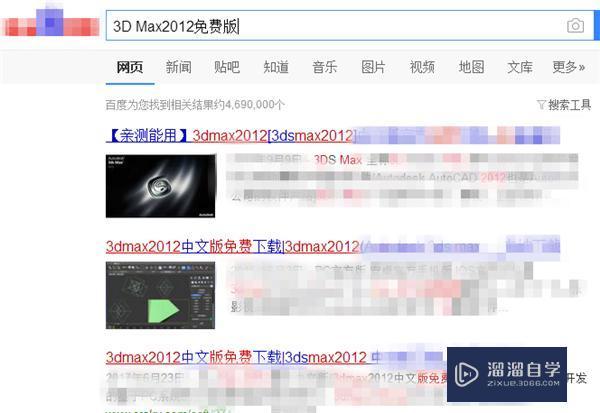
第2步
之后我们到下载的地方,点击3D Max2012的压缩包中的“Setup”文件,进行解压缩即可,如图所示。
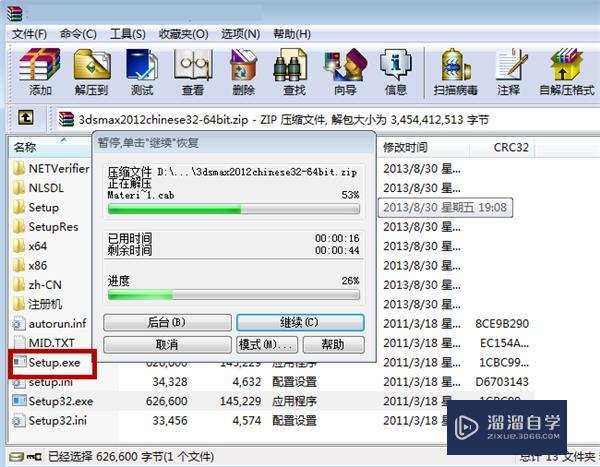
第3步
之后我们即可进入到安装界面,我们点击右下角的“安装”,如图所示。

第4步
之后我们点击存储位置的按钮,我们进入到安装位置选择的界面,如图所示。
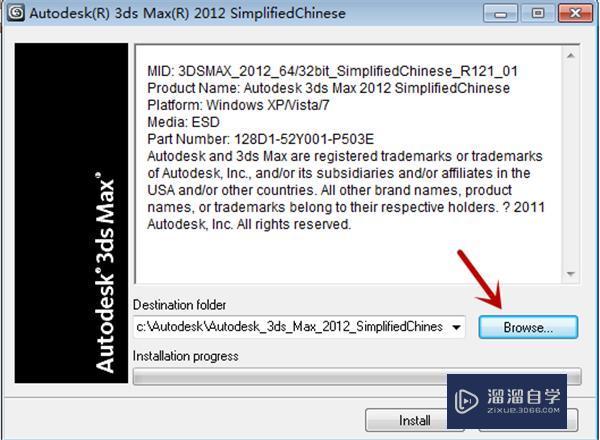
第5步
之后我们可以选择一个安装的位置,尽量不要选择C盘,以免影响使用速度,如图所示。
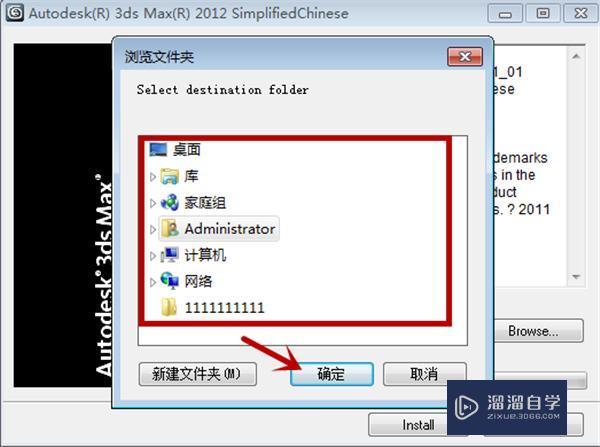
第6步
之后我们点击右下角的“Inseall”按钮,即可自动进行安装,如图所示。

第7步
之后我们可以看到最下方有一个进度条,我们需要等待进度条满格,即可安装成功,我们不用进行其它的操作,如图所示。
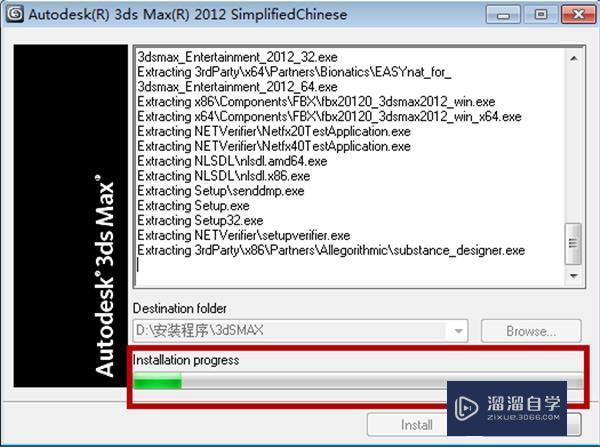
第8步
最后我们安装完成点击“Close”按钮,即可安装成功,如图所示。

第9步
最后我们点击电脑桌面的3D Max图标即可进入到编辑界面,我们即可正常使用,如图所示。
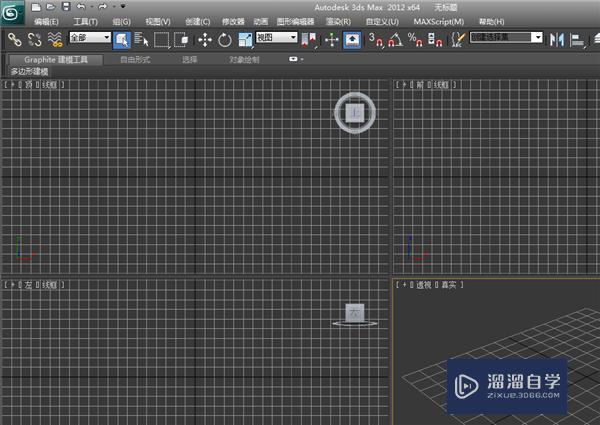
基础入门3DSMax2018学生免费版获取与安装教程
特别声明:以上文章内容来源于互联网收集整理,不得将文章内容
用于商业用途.如有关于作品内容、版权或其他问题请与溜溜网客服
联系。
相关文章
距结束 00 天 13 : 21 : 00
距结束 01 天 01 : 21 : 00
首页








